In diesem Tutorial lernst du, wie du die Neural Filters in Adobe Photoshop effektiv nutzen kannst, um beeindruckende Ergebnisse mit wenigen Klicks zu erzielen. Neural Filters sind KI-gestützte Werkzeuge, die dir ermöglichen, Bilder zu verändern und zu verbessern, ohne dass du tiefgehende Kenntnisse in Bildbearbeitung benötigst. Du kann eine Person zum Lächeln bringen, Bilder hochskalieren oder verschiedene kreative Effekte ausprobieren. Lass uns tief in die Welt der Neural Filters eintauchen!
Wichtigste Erkenntnisse
- Neural Filters bieten vielseitige Funktionen zur Bildbearbeitung.
- Du kannst ganz einfach Filter herunterladen und aktivieren.
- Experimentiere mit verschiedenen Einstellungen, um die besten Ergebnisse zu erzielen.
Schritt-für-Schritt-Anleitung
1. Zugriff auf die Neural Filters
Um die Neural Filters zu verwenden, öffne Photoshop und wähle das Bild aus, das du bearbeiten möchtest. Navigiere dann in der oberen Menüleiste zu „Filter“ und klicke auf „Neural Filters“.
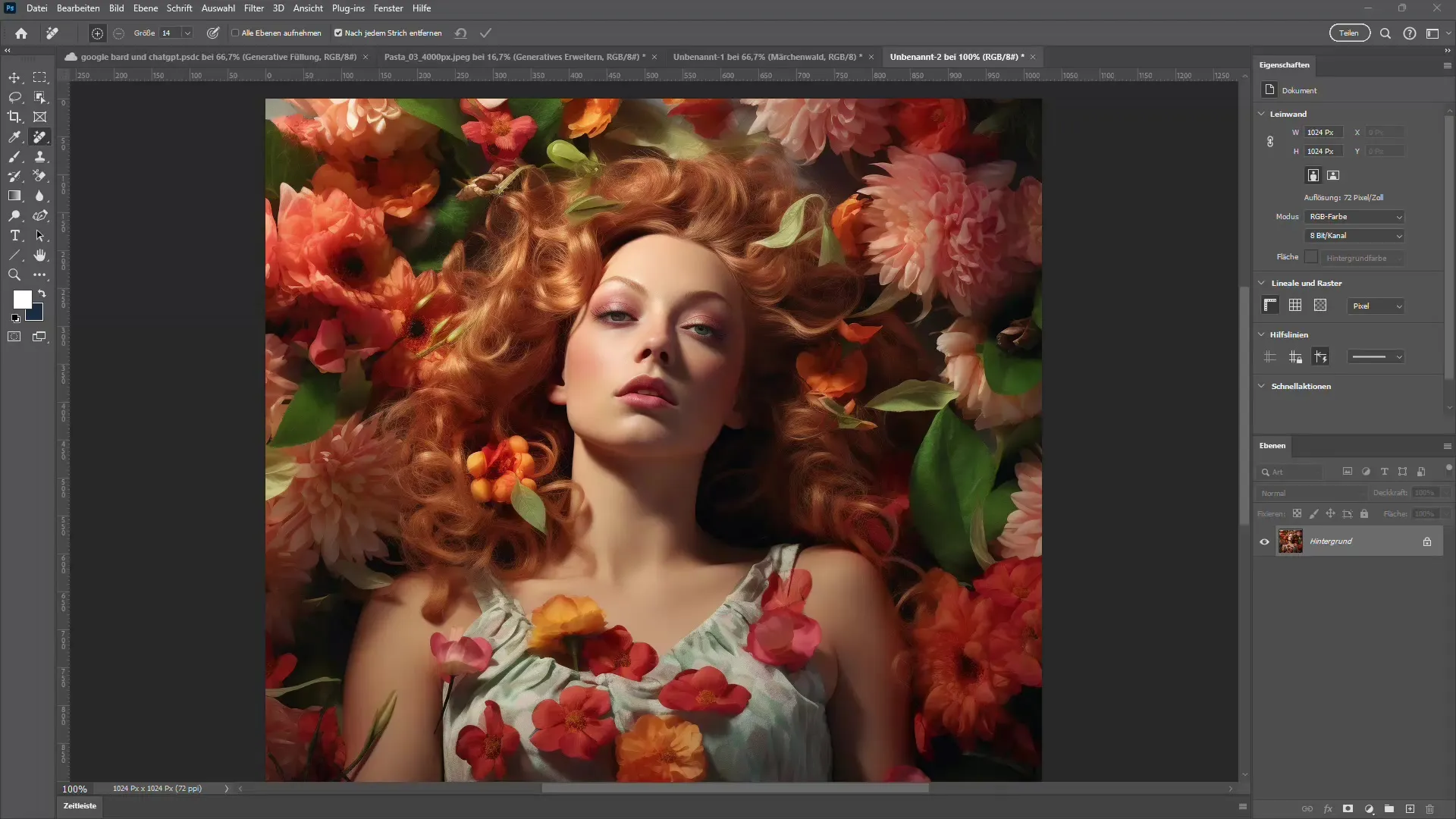
2. Überblick über die verfügbaren Filter
Sobald das Menü der Neural Filters geöffnet ist, siehst du eine Vielzahl von Optionen, darunter Hautglättung, Smart Portrait, Make-up und viele weitere Filter. Es gibt auch eine Warteliste für Filter, an denen gerade gearbeitet wird.
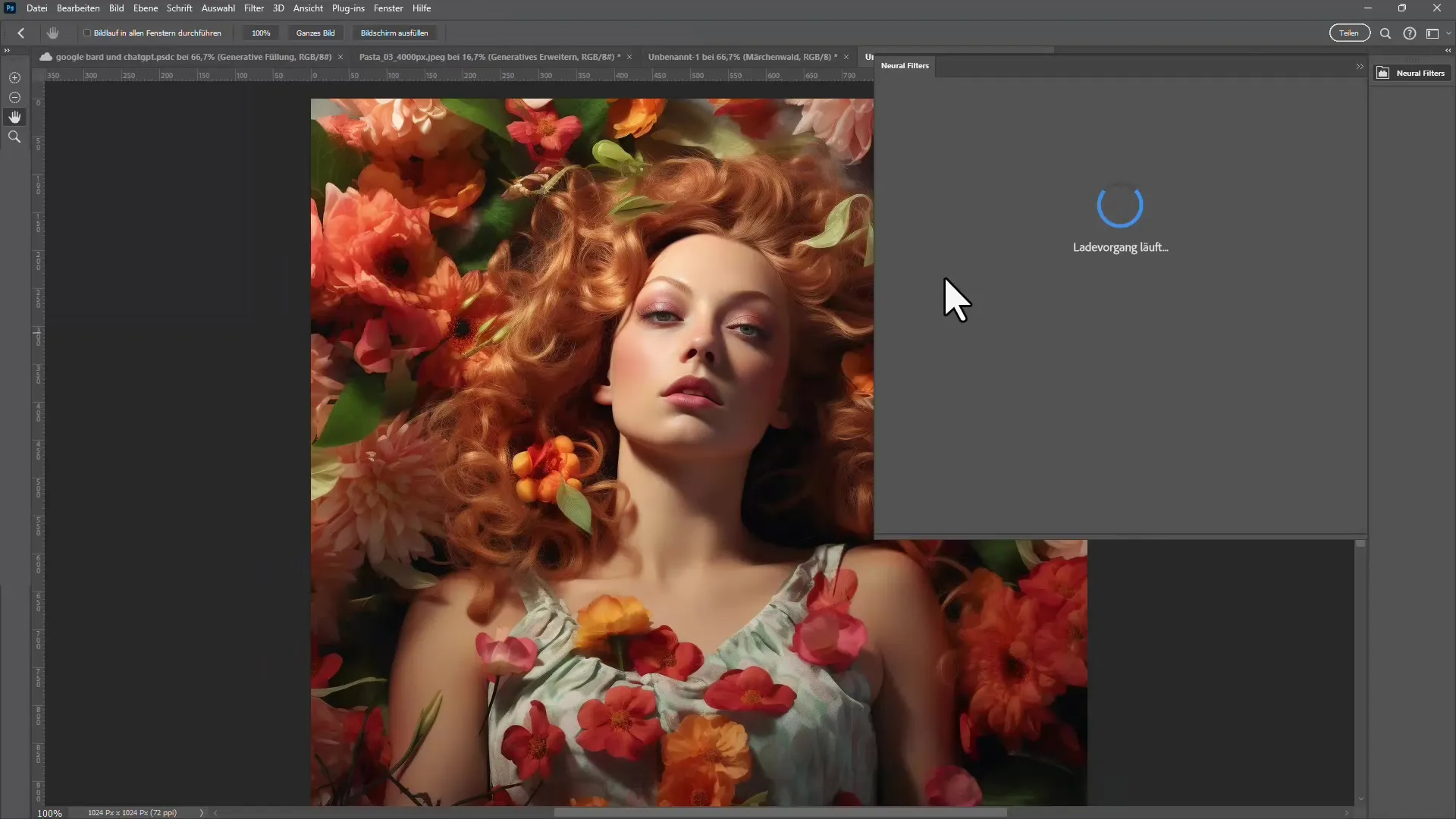
3. Herunterladen der gewünschten Filter
Noch nicht alle Filter sind standardmäßig auf deinem Computer installiert. Wenn du beispielsweise den Smart Portrait-Filter nutzen möchtest, der noch nicht heruntergeladen wurde, klicke auf „Herunterladen“. Dieser Schritt ist entscheidend, um das volle Potenzial der Filter ausschöpfen zu können.
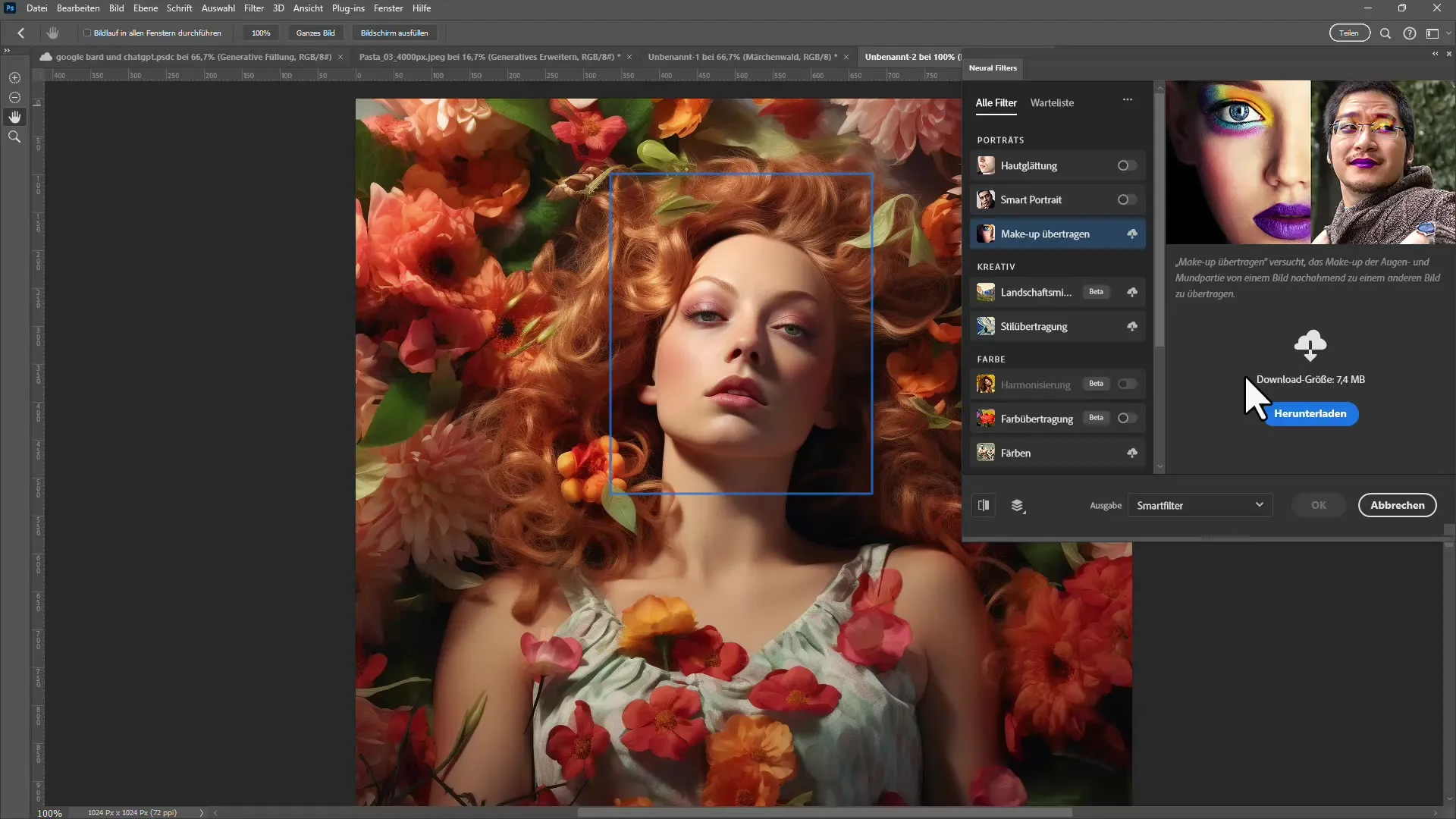
4. Anwenden des Smart Portrait-Filters
Aktiviere den Smart Portrait-Filter, indem du darauf klickst. Du kannst das Gesicht im Bild auswählen, um gezielte Anpassungen vorzunehmen. Eine der besten Funktionen dieses Filters ist die Möglichkeit, den Ausdruck der Person zu verändern.
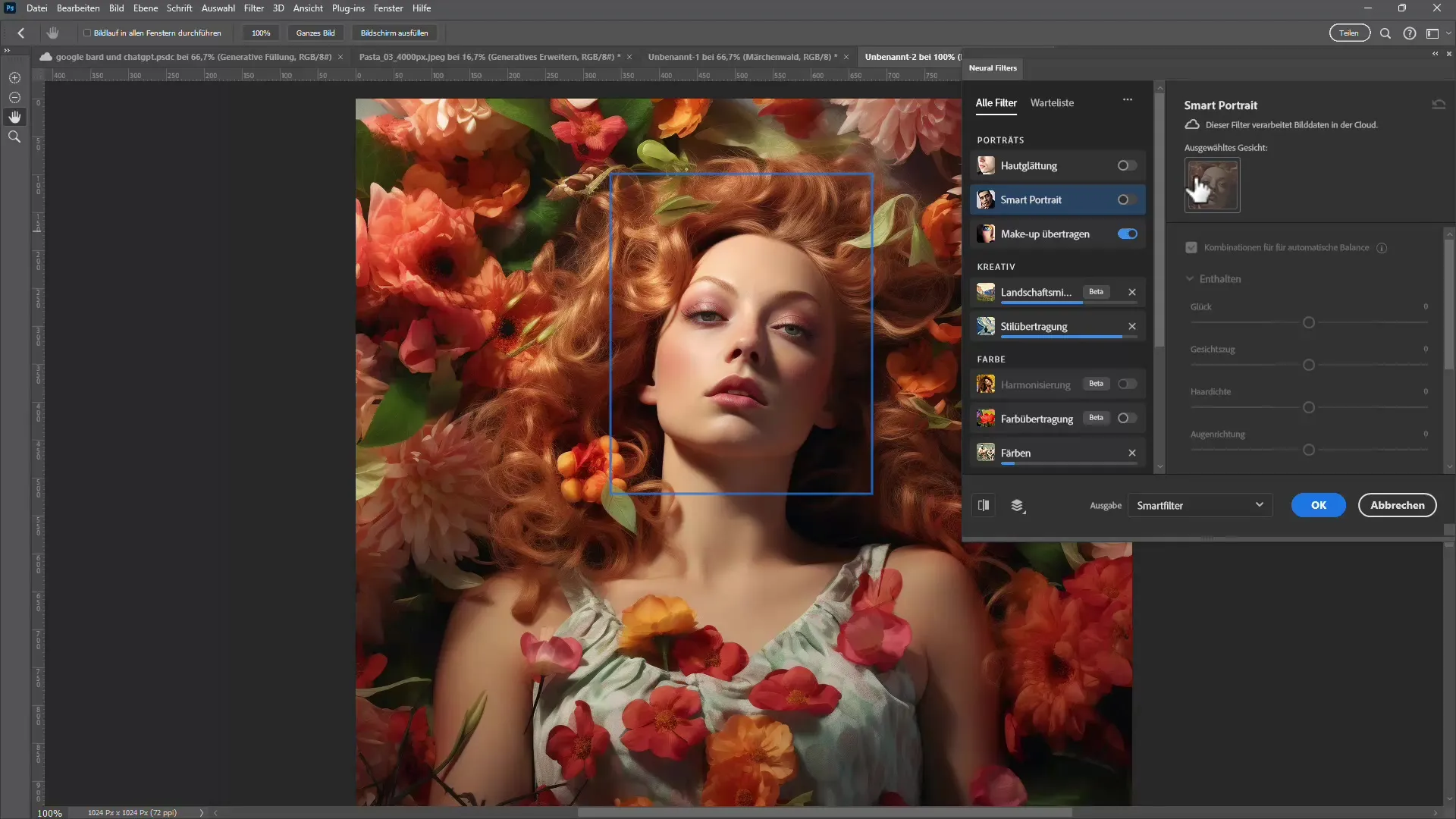
5. Anpassung des Gesichtsausdrucks
Mit dem Smart Portrait-Filter kannst du den Ausdruck anpassen, indem du Regler für „Glück“ oder „Wut“ bewegst. Experimentiere beispielsweise mit dem Glück-Regler, um das Gesicht der Person zum Lächeln zu bringen. Dies kann mit einer simplen Schieberegler-Anpassung geschehen.
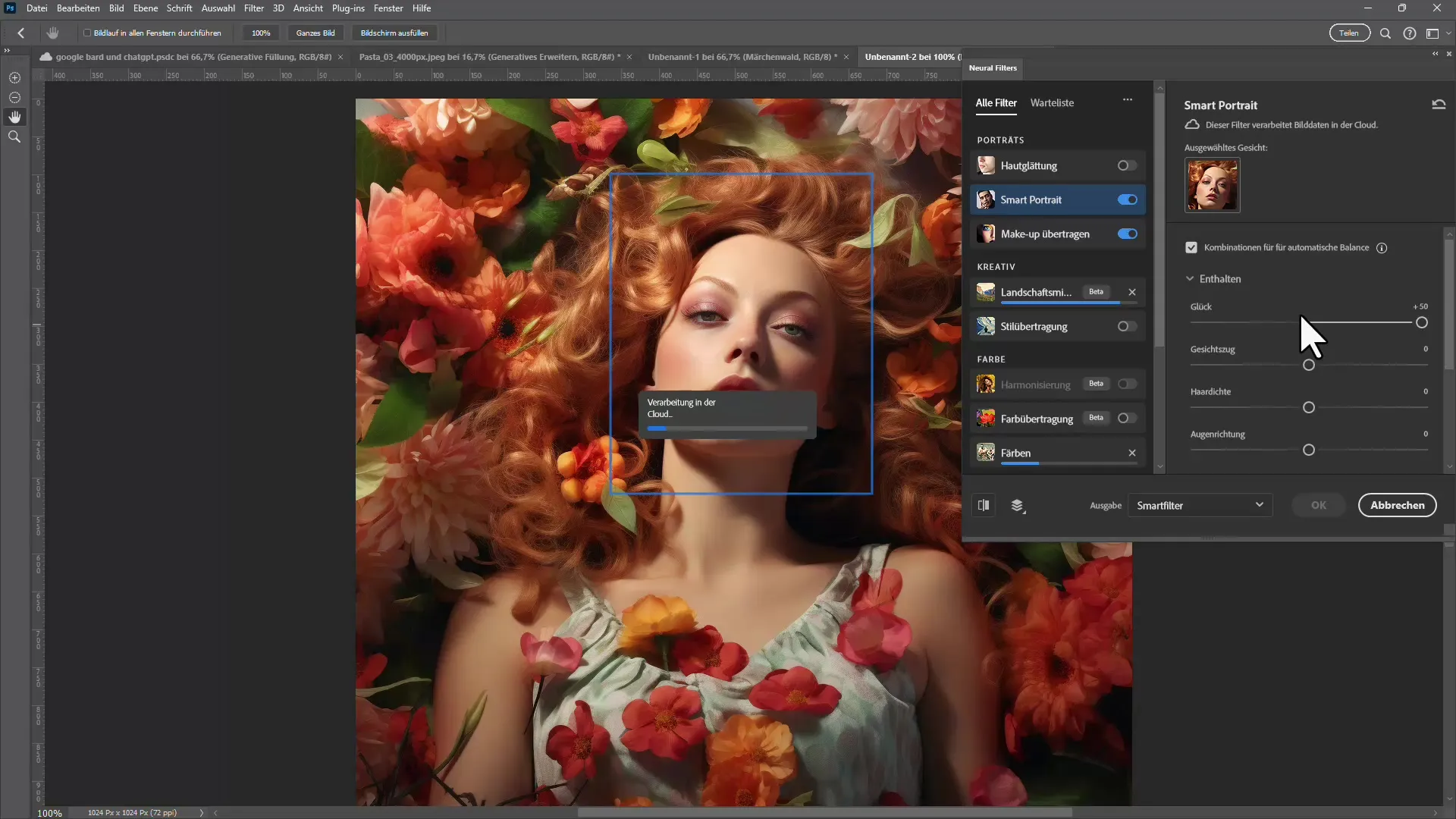
6. Vorher-Nachher-Vergleich
Ein hilfreiches Werkzeug zur besseren Visualisierung der Änderungen ist der Vorher-Nachher-Vergleich. Du kannst ganz einfach den Schieberegler verwenden, um zwischen der Originalaufnahme und dem bearbeiteten Bild zu wechseln und so den Unterschied deutlich zu machen.
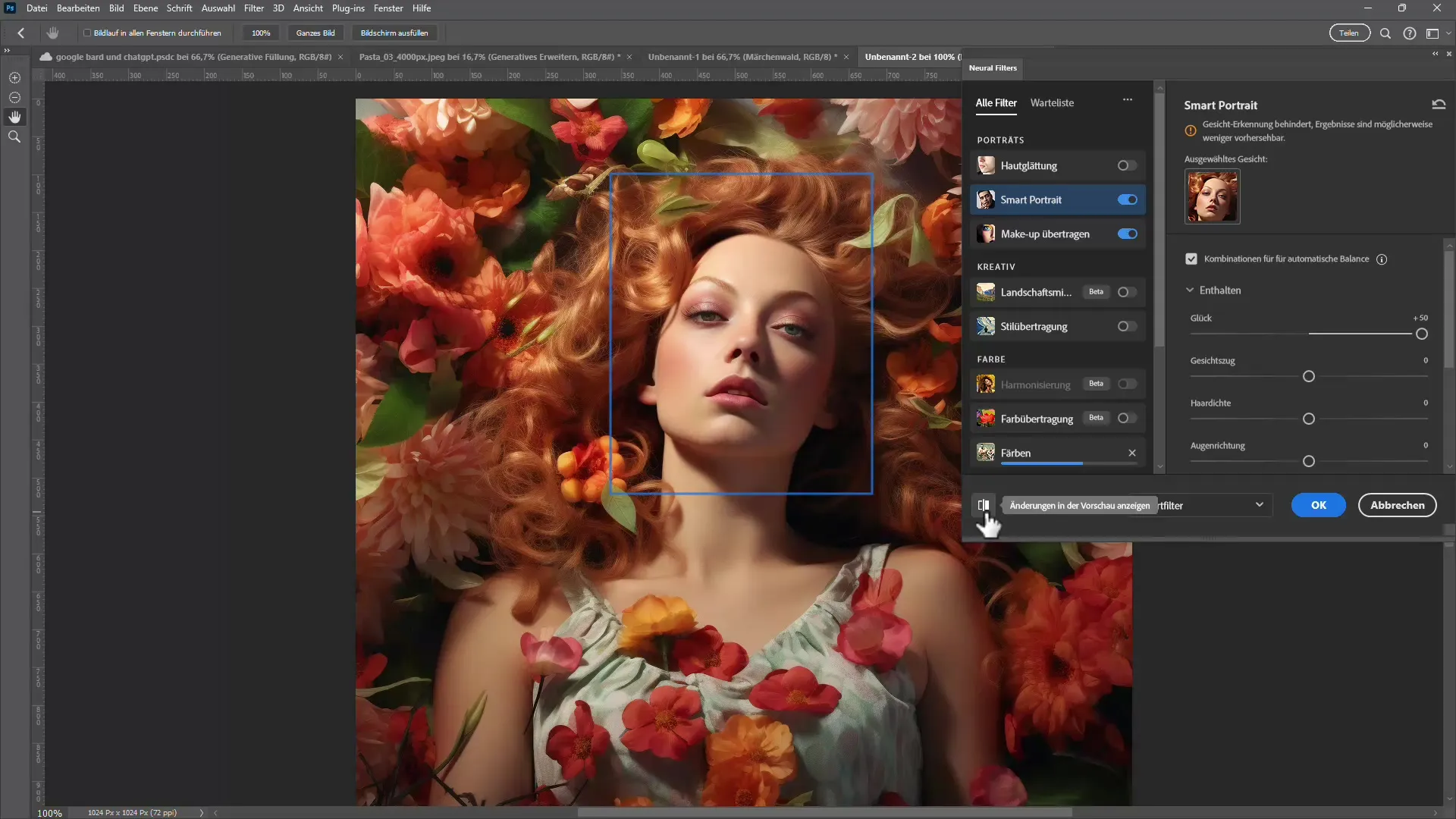
7. Weitere Anpassungen
Neben dem Gesichtsausdruck kannst du auch andere Gesichtseigenschaften wie Haardichte oder Kopfausrichtung anpassen. Hierbei gibt es eine Vielzahl von Optionen, mit denen du experimentieren kannst, um das bestmögliche Ergebnis zu erzielen.
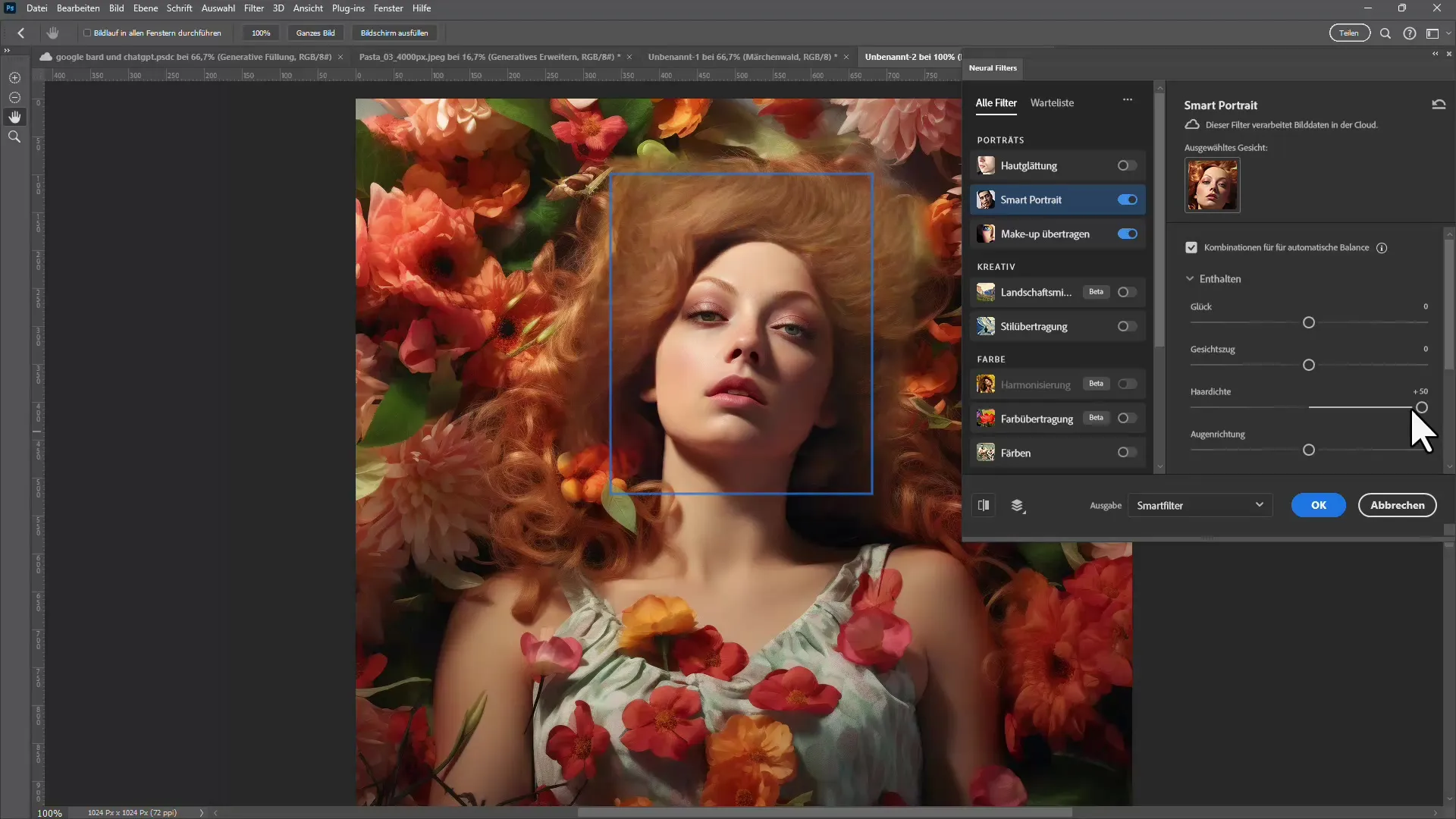
8. Einstellung der Lichtquelle
Eine interessante Funktion ist die Anpassung der Lichtquelle im Bild. Du kannst entscheiden, ob das Licht von der linken oder der rechten Seite des Gesichts kommen soll. Dies kann den Gesamteindruck des Bildes erheblich verändern und für mehr Tiefe sorgen.
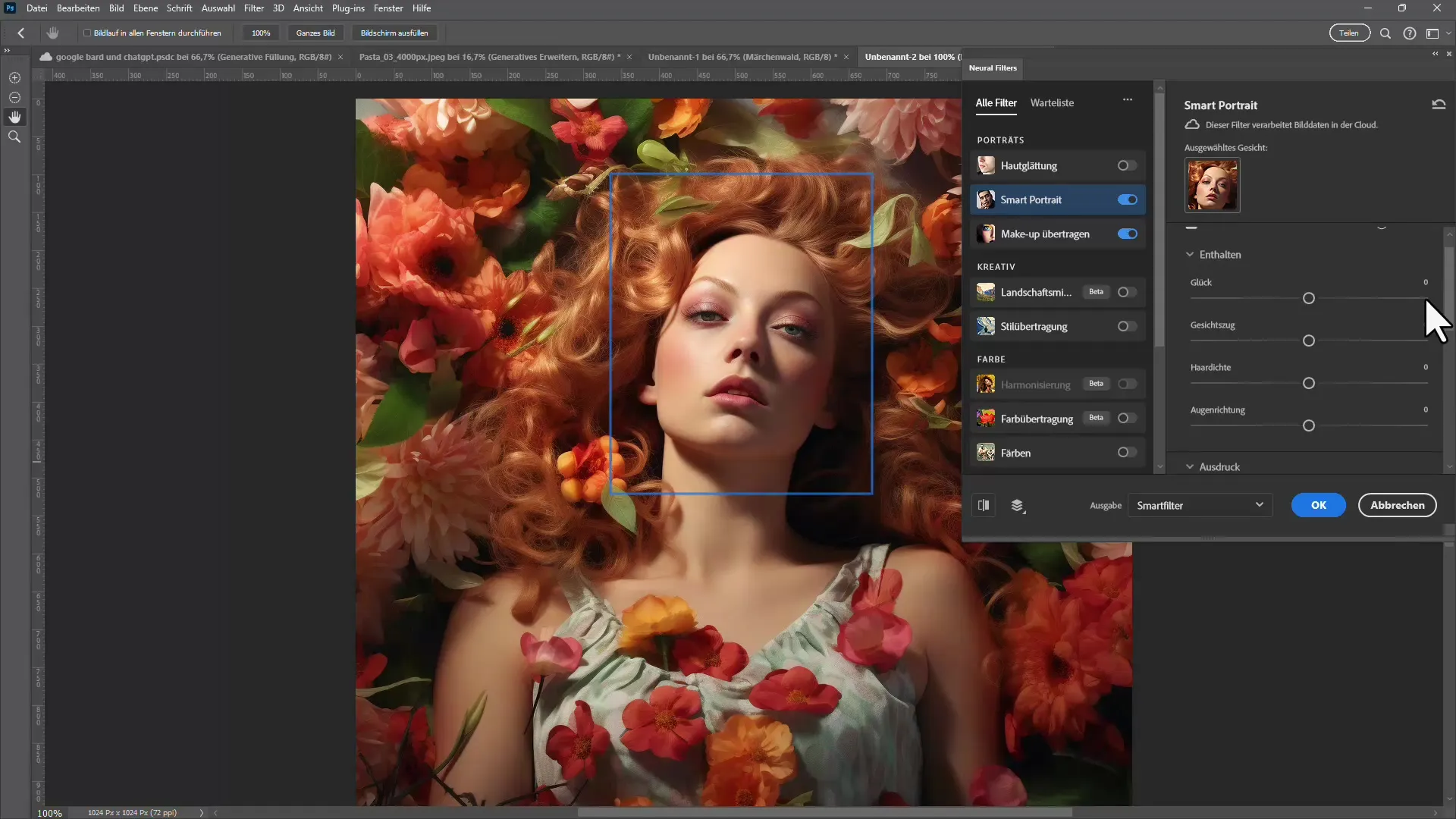
9. Ausgabeoptionen auswählen
Sobald du mit deiner Bearbeitung zufrieden bist, hast du verschiedene Optionen, wie du das Bild speichern möchtest. Du kannst die Änderungen auf der aktuellen Ebene anwenden, eine neue Ebene erstellen oder die Bearbeitung als Smart Filter speichern, um später Anpassungen vornehmen zu können.
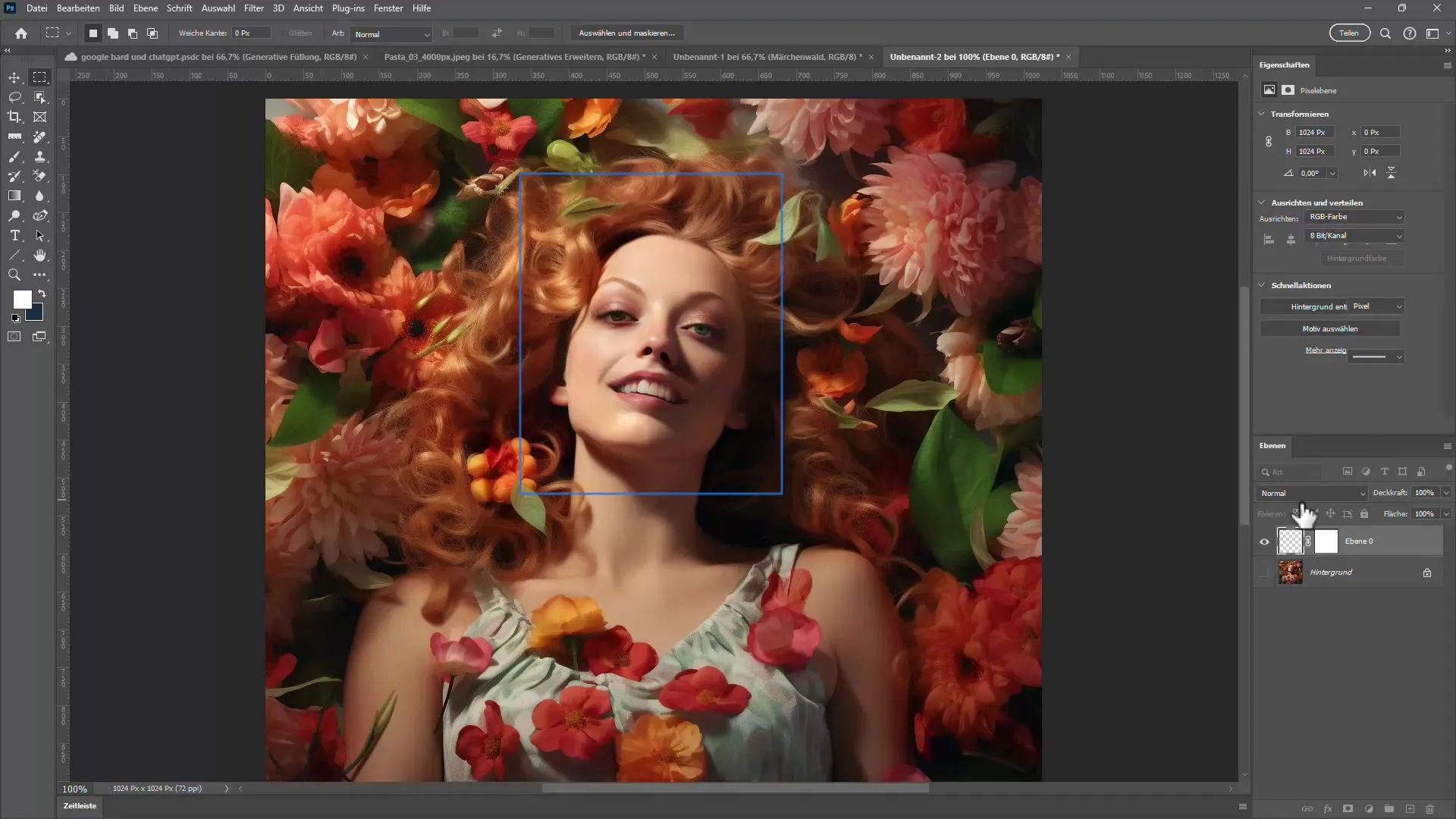
10. Hochskalierung mit dem Super Zoom-Filter
Falls du mit Bildern arbeitest, die eine geringe Auflösung haben, kannst du den Super Zoom-Filter verwenden. Dieser Filter ermöglicht es dir, die Größe des Bildes zu erhöhen, ohne dass die Qualität zu stark leidet.
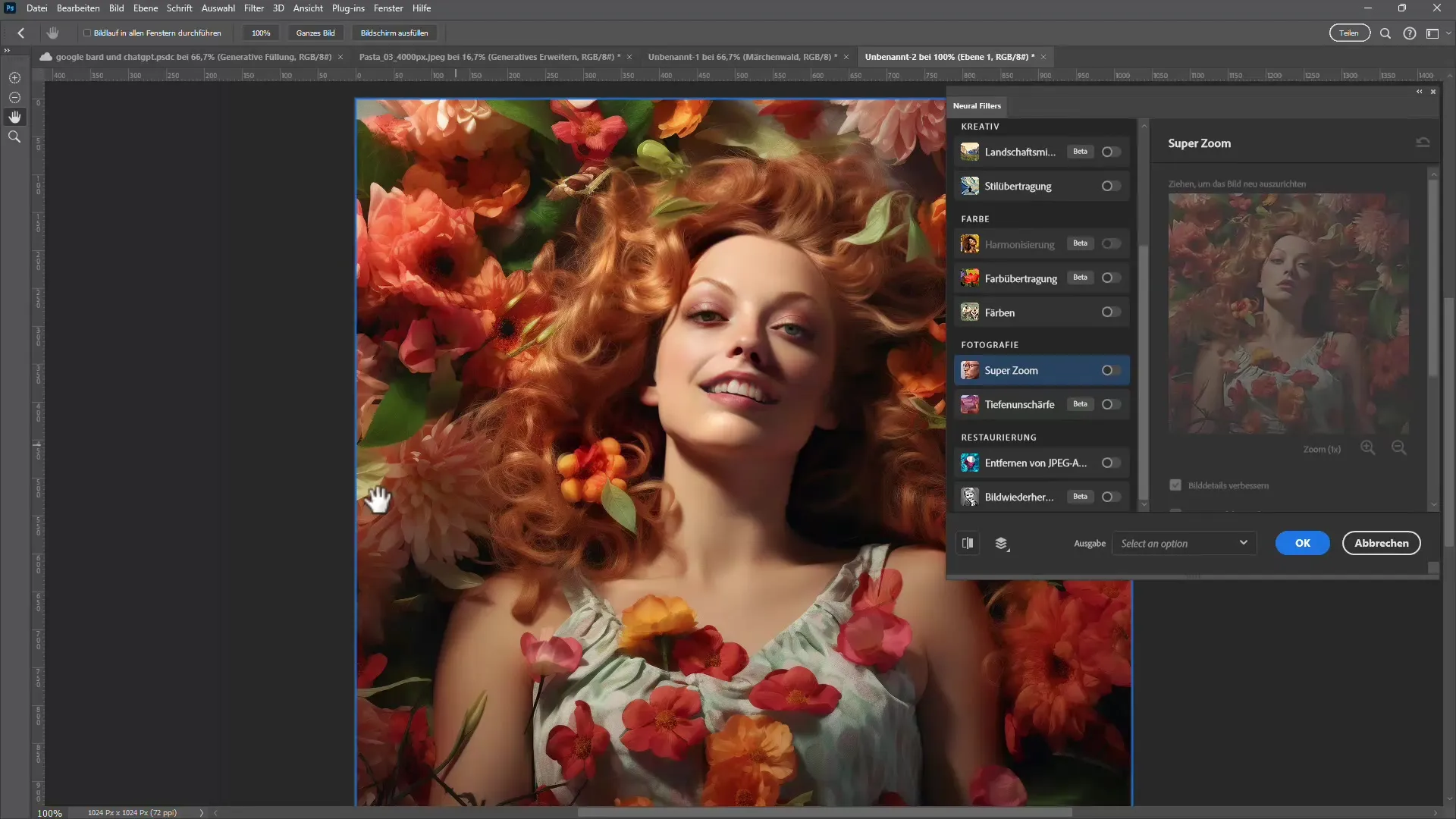
11. Experimentieren mit verschiedenen Filtern
Nachdem du dich mit den grundlegenden Funktionen vertraut gemacht hast, ermutige ich dich, weiter mit verschiedenen Filtern zu experimentieren. Viele Filter bieten kreative Möglichkeiten, mit Farben und Stilen zu spielen. Probiere verschiedene Kombinationen aus und finde heraus, welche dir am besten gefallen.
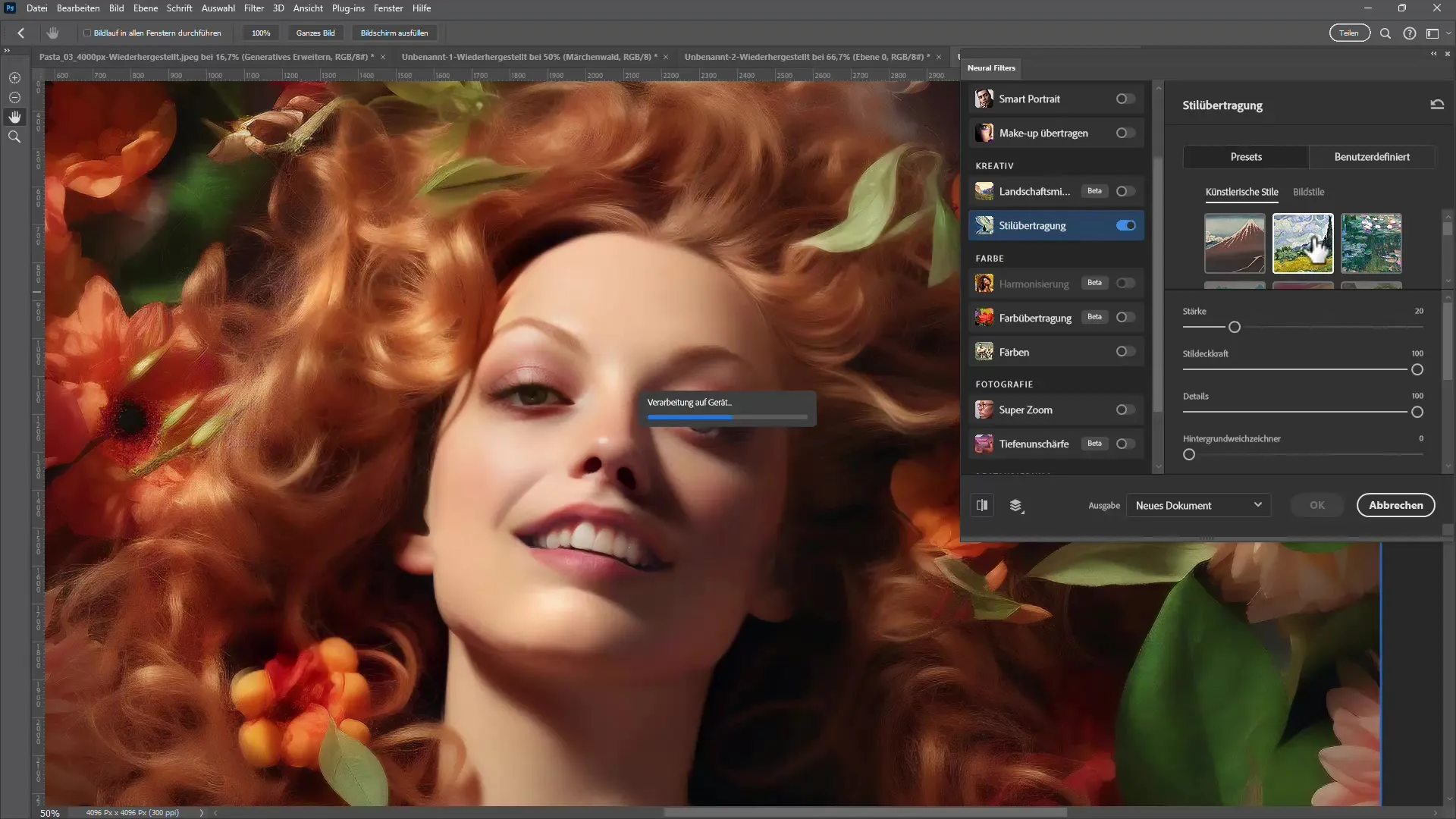
Zusammenfassung
In diesem Tutorial hast du gelernt, wie du die Neural Filters in Adobe Photoshop anwendest. Von der Auswahl der Filter bis zur Anpassung von Gesichtsausdrücken und Lichtquellen – die Möglichkeiten sind nahezu unbegrenzt. Experimentiere mit den verschiedenen Optionen, um deine Bildbearbeitung zu verbessern und beeindruckende Ergebnisse zu erzielen.
Häufig gestellte Fragen
Wie lade ich Neural Filters in Photoshop herunter?Klicke auf den Punkt „Filter“ in der oberen Menüleiste und wähle „Neural Filters“. Dann klicke auf die Wolke neben dem gewünschten Filter, um ihn herunterzuladen.
Was ist der Unterschied zwischen Smart Filter und Ebene maskiert?Ein Smart Filter ermöglicht es dir, Änderungen später anzupassen, während eine maskierte Ebene die Bearbeitungen direkt auf die aktuelle Ebene anwendet.
Kann ich mehrere Neural Filters gleichzeitig verwenden?Ja, du kannst mehrere Filter nacheinander anwenden und so kreative Effekte kombinieren.
Warum muss ich bei manchen Filtern warten, bis sie verfügbar sind?Einige Filter befinden sich noch in der Entwicklungsphase und werden laufend aktualisiert. Das bedeutet, dass sie manchmal noch nicht vollständig ausgereift sind.
Wo finde ich weitere Informationen zu Neural Filters?Halte die Augen offen für Updates von Adobe, da regelmäßig neue Funktionen und Filter hinzugefügt werden.


